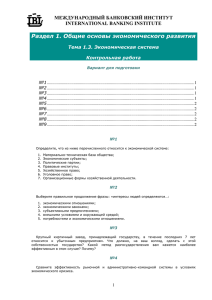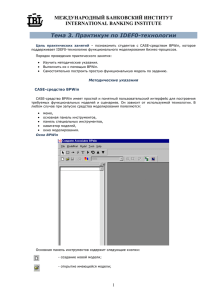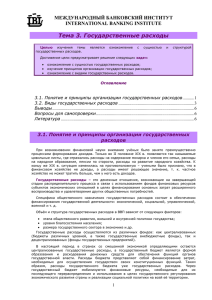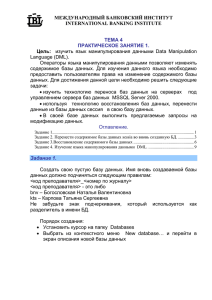Тема 5. Возможности управления документами с использованием программной среды Outlook
advertisement

МЕЖДУНАРОДНЫЙ БАНКОВСКИЙ ИНСТИТУТ INTERNATIONAL BANKING INSTITUTE Тема 5. Возможности управления документами с использованием программной среды Outlook Цели обучения : познакомить с возможностями программной организации управления документами. среды Outlook для Оглавление Общие сведения о программной среде Outlook ...................................................1 Настройка учетной записи ...................................................................................2 Интерфейс и настройка системы .........................................................................3 Организация персонального информационного пространства ...........................5 Организация совместных мероприятий (собраний) с учетом занятости сотрудников .........................................................................................................8 Создание и выполнение задач .............................................................................8 Групповая работа с документами ........................................................................9 Для самостоятельной работы ..................................................................................9 Общие сведения о программной среде Outlook Microsoft Outlook — прикладная программа, предназначенная для организации персонального информационного пространства и для организации сетевой работы с электронными документами. Рис. 1. Возможности среды Outlook 1 МЕЖДУНАРОДНЫЙ БАНКОВСКИЙ ИНСТИТУТ INTERNATIONAL BANKING INSTITUTE Настройки среды Outlook привязаны к конкретному персональному компьютеру, поэтому при смене компьютера придется настроить заново учетную запись, а также восстановить данные личных папок, которые хранятся на локальном компьютере в файле. Настройка учетной записи Работа в среде начинается с настройки учетной записи. Для этого используется мастер настройки учетных записей. После ввода необходимых сведений необходимо осуществить проверку учетной записи, которая позволит определить правильность настройки. Рис. 2. Окно настройки учетной записи 2 МЕЖДУНАРОДНЫЙ БАНКОВСКИЙ ИНСТИТУТ INTERNATIONAL BANKING INSTITUTE Интерфейс и настройка системы Рис. 3. Интерфейс среды Outlook Информация, с которой вы работаете в среде Outlook, организована в виде папок, кнопки которых расположены на панели в левой части окна. Активная папка раскрыта и расположена в верхней части панели. Сообщение — документ, отправленный или полученный по электронной почте. В среде Outlook протокол электронной почты используется также для пересылки по сети документов совместной работы — приглашений на собрания, поручений задач и отчетов об исполнении задач. Папка Входящие предназначена для приема сообщений. Папки Исходящие и Черновики предназначены для подготовки сообщений к отправке. Папка Отправленные предназначена для сохранения отправленных сообщений. Настройка параметров отправки почты необходима для организации автоматической отправки и получения сообщений через заданные промежутки времени. Реально проверку почты лучше устанавливать с периодичностью 15 — 30 минут, в зависимости от того, как часто приходит вам оперативная информация. Для настройки используется команда Сервис/Параметры, вкладка Настройка почты. 3 МЕЖДУНАРОДНЫЙ БАНКОВСКИЙ ИНСТИТУТ INTERNATIONAL BANKING INSTITUTE Контакты Папка Контакты является хранилищем сведений и данных о людях, с которыми вы поддерживаете деловые и личные отношения. Эти люди могут быть как сотрудниками вашей организации, так и работниками других фирм. Для каждого контакта создается карточка, в которой можно указать адрес электронной почты, почтовый адрес, несколько номеров телефонов и другие сведения, относящиеся к контактному лицу, например его день рождения или годовщина какого-либо события. На основе папки Контакты формируется Адресная книга для пересылки электронной почты. В среде Outlook контактом называется отдельная запись в папке Контакты, содержащая сведения о человеке или организации. Учет рабочего времени Дневник — это документ, содержащий расписанный по дням перечень выполненных дел и событий, произошедших в жизни конкретного человека. Дневники вели еще в далекие докомпьютерные времена, для того чтобы иметь возможность восстановить ход событий. В разнообразной работе менеджера тоже необходимо организовать учет выполненной работы. Для этого в программной среде есть специальная папка — Дневник. В этой папке автоматически регистрируются ссылки на все файлы, с которыми была произведена работа; мероприятия, упомянутые в папках Календарь, Задачи, Заметки; сделанные телефонные звонки. Некоторые вручную. сведения о проделанной работе можно записать в Дневник В папке Дневник отображается график работы с документами. Для каждого элемента создается запись, в которой отражены дата, время начала работы, время, затраченное на работу с элементом. Двойным щелчком можно открыть элемент. Мероприятия «одного дня» Мероприятия, которые планируются на конкретный день и час, будем называть короткими мероприятиями, или мероприятиями «одного дня». Для планирования рабочего времени в среде Outlook используется папка Календарь. В среде Outlook различают три вида мероприятий, которые планируются на конкретный день и час. Встречи — это мероприятия, для которых резервируется время в календаре. На встречи никто не приглашается, для них не привлекается никаких ресурсов. Под ресурсами понимается выделение специального помещения, временные затраты, связанные с подготовкой, материальные расходы. Встреча — это мероприятие, которое планирует человек сам себе для памяти, для учета времени. Собрание — это встреча с приглашением лиц или привлечением ресурсов. Таким образом, собрание — это коллективное событие, при планировании которого надо учитывать занятость других лиц, участвующих в мероприятии. Событие — это мероприятие на весь день, на которое могут приглашаться или не приглашаться другие люди. 4 МЕЖДУНАРОДНЫЙ БАНКОВСКИЙ ИНСТИТУТ INTERNATIONAL BANKING INSTITUTE Длительные дела Задача — это дело, которое надо выполнить к определенному сроку, связанное со значительными временными затратами. Для описания сведений о задаче и организации решения задач используется папка Задачи. Представленная система папок позволяет деловому человеку организовать планирование своего рабочего времени и отслеживать временные затраты на выполнение работы. Рис. 4. Параметры доступности Для организации совместной работы в сети сотрудников предприятия каждый должен настроить Параметры доступности — адрес в локальной или Глобальной сети, по которому будет публиковаться файл со сведениями из Календаря. Организация персонального информационного пространства Персональное информационное пространство включает в себя сведения о контактах, приведенные в папке Контакты, список мероприятий личного плана, которые приведены в папке Календарь, список индивидуальных задач, зафиксированных в папке Задачи. Обязательно надо создать контакт со сведениями о себе, чтобы в дальнейшем можно было пересылать их другим лицам. Если для контакта введен адрес электронной почты, то он автоматически включается в Адресную книгу, которая используется при создании и отправке сообщений. 5 МЕЖДУНАРОДНЫЙ БАНКОВСКИЙ ИНСТИТУТ INTERNATIONAL BANKING INSTITUTE Рис. 5. Карточка контакта При создании контакта надо указать на вкладке Подробности адрес в локальной интранет-сети или в Глобальной сети, где публикуются сведения о вашей занятости (доступности). Пересылая коллегам по работе свою визитную карточку, вы даете им возможность видеть вашу занятость и планировать совместные мероприятия. Рис. 6. Вкладка Подробности Текущие дела записываются в Календаре. 6 МЕЖДУНАРОДНЫЙ БАНКОВСКИЙ ИНСТИТУТ INTERNATIONAL BANKING INSTITUTE Рис. 7. Календарь Индивидуальные мероприятия называются встречами. Рис. 8. Создание встречи 7 МЕЖДУНАРОДНЫЙ БАНКОВСКИЙ ИНСТИТУТ INTERNATIONAL BANKING INSTITUTE При создании встречи указывается тема, время начала и конца, оповещение, тип занятости в это время. К встрече можно прикрепить необходимые файлы, связанные с этой темой. Можно указать контакты, связанные с этой встречей, и задать категорию встречи. Организация совместных мероприятий (собраний) с учетом занятости сотрудников Мероприятия, назначенные на определенный день и час, ориентированные на совместную работу двух и более сотрудников и требующие согласования времени работы, называются собраниями. У собрания есть инициатор. Он определяет тему, участников собрания, назначает время, сообразуясь в данными занятости всех участников, опубликованными в сети. Для создания собрания инициатор создает в своем Календаре встречу и после того, как он определит участников (вкладка Доступность участников, рис. 8), встреча преобразуется в собрание. После назначения собрания среда Outlook приглашения на собрание другим участникам. автоматически рассылает Участники могут принять или отклонить приглашение или предложить другое время (в среде эти действия выполняются простым щелчком на соответствующей кнопке). Инициатор приглашений. также автоматически отслеживает Если участник принял приглашение, появляется запись о мероприятии. то в его принятие календаре Создание и выполнение задач Список задач представлен в папке Задачи. Рис. 9. Папка Задачи 8 (отклонение) автоматически МЕЖДУНАРОДНЫЙ БАНКОВСКИЙ ИНСТИТУТ INTERNATIONAL BANKING INSTITUTE Рис. 10. Создание задачи При создании задачи указывается тема, дата начала и конца, время оповещения, тип важности. Автоматически определяется инициатор задачи и ответственный за ее выполнение (тот, кому она поручена). К задаче можно прикрепить необходимые файлы, связанные с этой темой. Можно указать контакты, связанные с этой задачей, и задать категорию задачи. Во время выполнения задачи (особенно если она поручена вам другим лицом) необходимо изменять состояние задачи, выражающееся в процентах выполнения. Если задача поручена другому лицу, то все изменения в задаче (изменения в файле, изменение состояния) будут отсылаться инициатору для отслеживания хода выполнения задачи и контроля исполнения. Групповая работа с документами Файлы с документами могут быть прикреплены к встречам и собраниям. Благодаря этому файлы связываются с соответствующими делами. Файлы, прикрепленные к собраниям, пересылаются вместе с приглашением другим участникам для ознакомления. Файлы с документами могут быть прикреплены к задачам. Таким образом они также связываются с конкретными делами. Файлы, прикрепленные к встречам, собраниям, задачам, можно открыть непосредственно из окна соответствующего объекта и редактировать, что является следствием интеграции офисных приложений. Если задача с прикрепленным файлом поручена другому сотруднику, то автор не может корректировать файл, пока поручение не будет выполнено. Для самостоятельной работы 1. Сформулировать краткие выводы по изученному материалу. 2. Пройти тест «СЭД Тема 5» в системе ВУОКСа. 9